Son muchos los sitios que nos solicitan realizar un inicio de sesión o registrarnos para acceder a cierta información o herramientas online. En la mayoría de ocasiones, para que el proceso sea mucho más rápido, nos permiten registrarnos o iniciar sesión con nuestra cuenta de Google, Facebook o Twitter. Sin embargo, esto supone tener que otorgar ciertos permisos sobre la información de nuestra cuenta. A continuación, vamos a mostrar cómo saber qué aplicaciones tienen acceso a nuestra cuenta de Twitter y cómo eliminar las aplicaciones de terceros con acceso a nuestra información.
Solemos aceptar permisos continuamente sin mirar bien qué hacemos o por qué lo hacemos. Y una de las cosas que nos piden algunas webs o aplicaciones es la del acceso a nuestras redes sociales. Es habitual que te pidan acceso a Facebook para conectarte a un WiFi en una cafetería, por ejemplo, pero también puede ser que haya aplicaciones a las que hayas dado permiso para acceder a Twitter. En este caso suelen ser aplicaciones o webs de sorteos, para mirar followers y unfollows, para ver cuáles son los contactos que interactúan más contigo o este tipo de mapas que se hacen virales o esquemas que te dicen quién sería tu padre o tu madre en la red social. ¿Merece la pena el dibujo a cambio de darle acceso a nuestro perfil? Probablemente no pero podemos arrepentirnos a tiempo y revisar cuáles tienen permiso. Y quitarlo.
¿Qué son y por qué es peligroso?
Cuando conectamos una aplicación de terceros a nuestra cuenta de Twitter, le estamos concediendo el acceso a cierta información y a realizar ciertas acciones sobre nuestra propia cuenta, como por ejemplo, leer nuestros tuits, ver a quién seguimos, actualizar nuestro perfil, acceder a nuestros mensajes e incluso es posible que puedan publicar tuits a nuestro nombre.
Por lo tanto, debemos ser más precavidos y tener más cuidado con los permisos que otorgamos a ciertas aplicaciones al iniciar sesión en ellas a través de nuestra cuenta de Twitter. El proceso típico es acceder a una web y cuando queremos conectarnos a ella, hacer uso de cierta herramienta online o acceder a cierta información, se nos solicita que iniciemos sesión. En este caso, junto a la opción de registrarnos, se nos muestra la opción de Conectar a Twitter o Iniciar sesión con Twitter.
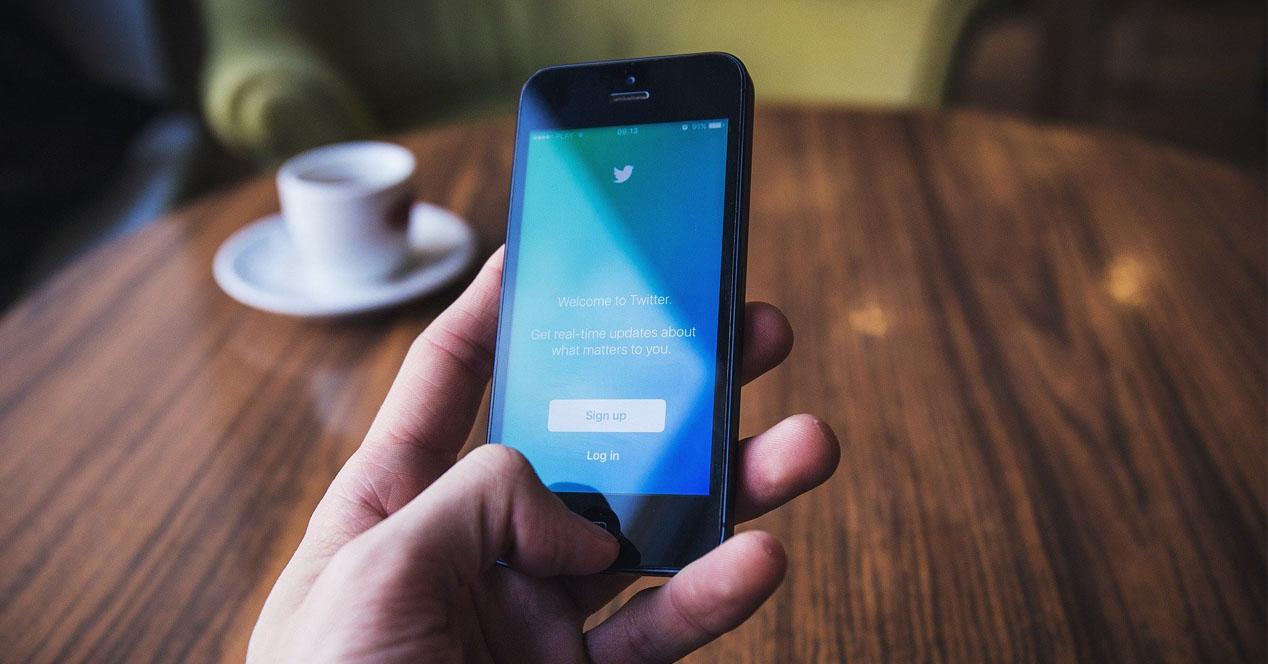
Al pulsar sobre esta opción, se nos redirigirá a la web de la red social, donde se nos pedirá que autoricemos el uso de nuestra cuenta por parte de esa web o aplicación. En ese momento, podemos revisar todos los permisos que nos solicita, pero lo cierto es que en la mayoría de ocasiones, solemos aceptar sin más.
Seguro que ya hemos dado ciertos permisos a determinadas aplicaciones y no sepamos muy bien cuáles son. Concretamente, podemos dar permisos de lectura, por lo que podrán acceder a la información de nuestro perfil, tuits, configuración de la cuenta, etc. También pueden ser permisos de lectura y escritura, por lo que además de poder acceder a esta información, podrán actualizar nuestra información de perfil, publicar o eliminar tuits, seguir o dejar de seguir a ciertas cuentas, etc. Además, es posible que tengan permisos de lectura, escritura y mensajes directos, por lo que, además de todo lo anterior, las aplicaciones con dichos permisos podrán también enviar mensajes directos en nuestro nombre, así como ver todos los mensajes directos que hemos enviado o recibido a través de Twitter.
Qué aplicaciones tienen acceso a tu Twitter
Teniendo en cuenta todo lo anetrior, vamos a mostrar a continuación los pasos a seguir para ver qué aplicaciones de terceros tienen acceso a la información de nuestra cuenta de Twitter. Lo primero que debemos hacer es consultar qué apps tienen permiso. Si hay alguna que no te suena de nada es importante que la elimines e incluso que modifiques tus datos de acceso cuanto antes. Tanto desde el navegador en el escritorio de nuestro PC como desde la propia app de Twitter en el móvil podemos ver qué aplicaciones tienen permisos sobre nuestra cuenta siguiendo los pasos que mostramos a continuación:
Desde el navegador
- Vamos a “Más opciones” en el menú lateral de la red social
- Aquí, buscamos el botón de configuración y privacidad
- Se abrirán una serie de apartados:
- Tu cuenta
- Twitter Blue
- Seguridad y acceso a la cuenta
- Privacidad y seguridad
- Notificaciones
- Accesibilidad, pantalla e idiomas
- Recursos adicionales
- Busca el tercero: Seguridad y acceso a la cuenta
- Aquí verás tres nuevos apartados
- Seguridad
- Aplicaciones y sesiones
- Cuentas conectadas
- Toca sobre la segunda opción: Cuentas conectadas
Veremos varias opciones… La primera nos enseña las aplicaciones que están conectadas a Twitter. Verás si tienes alguna a la que hayamos dado permiso. Si es así, podemos ir eliminándolas una a una o eliminarlas todas a la vez.
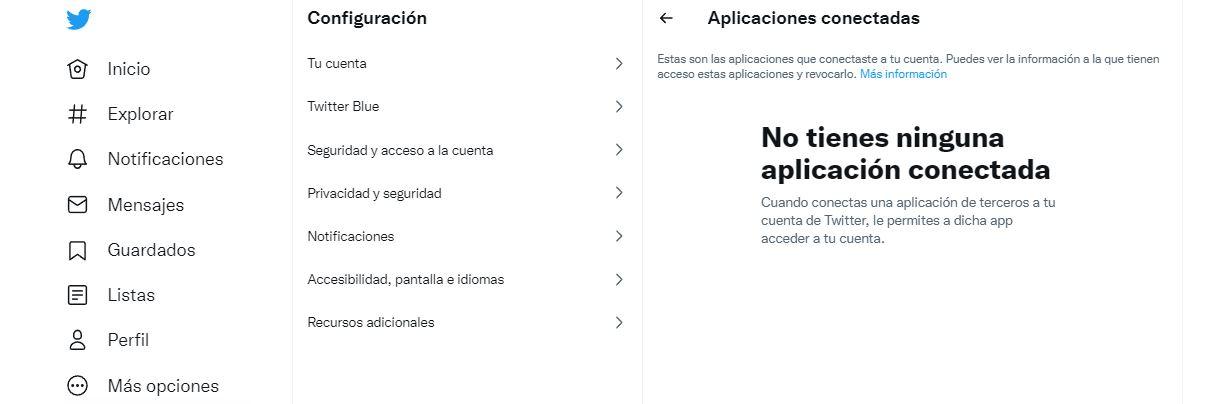
Es importante que revises qué aplicaciones o qué servicios son los que tienen acceso. Si te suenan o no, si los has usado alguna vez o no. Y, como hemos explicado antes, es aconsejable que cambies tus datos de acceso a Twitter si no te suena alguna de las apps que tenías vinculada.
Desde el móvil
Siguiendo los mismos pasos podemos también conocer las aplicaciones con permisos sobre nuestra cuenta de Twitter desde el móvil:
- Abrimos la aplicación en el teléfono móvil
- Tocamos sobre nuestra foto a la izquierda
- Abrimos el menú de opciones
- Vamos a Configuración y privacidad
- Elegimos el botón de «Seguridad y acceso de la cuenta»
- Vamos a «Apps y sesiones»
- Abrimos «Aplicaciones conectadas»
Si tienes una versión anterior verás, como en la captura a continuación, que la ruta es diferente y antes llegábamos a esta sección a través del apartado de Cuenta en Twitter, desde los ajustes. Si no has actualizado la app y los pasos anteriores no te sirven, prueba con estos.
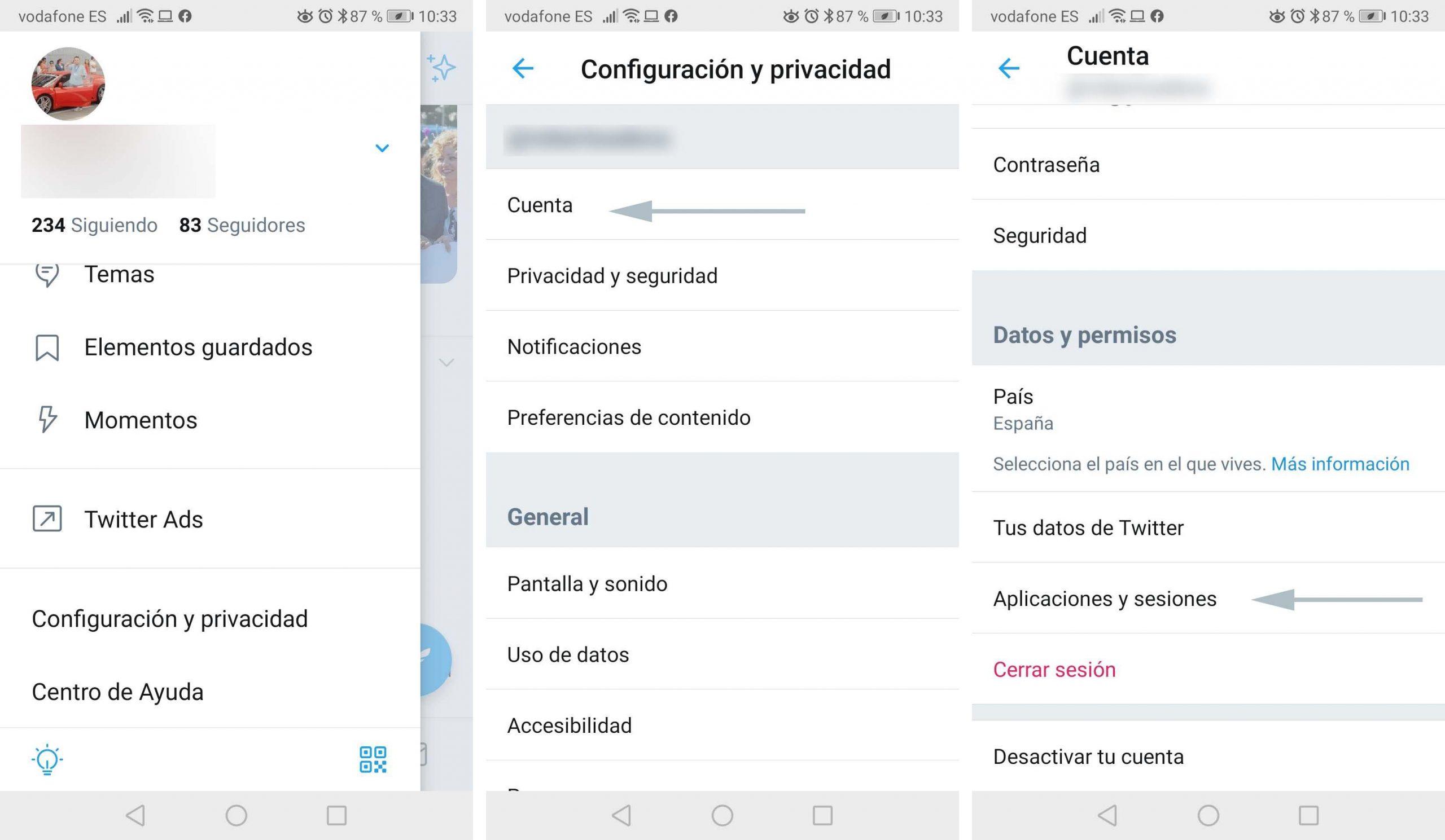
Elimina las aplicaciones con permisos sobre tu cuenta
Desde el listado de aplicaciones que tienen permisos sobre nuestra cuenta de Twitter, es posible ver qué tipo de permisos les hemos otorgado. Para ello, basta con hacer clic sobre cualquiera de ellas y a continuación se nos mostrará una página en la que aparecerá el nombre de la aplicación y los permisos que le hemos dado, lectura, escritura y mensajes directos. Además, también podremos ver la fecha en la que aceptamos que esa aplicación tuviese permisos sobre nuestra información.
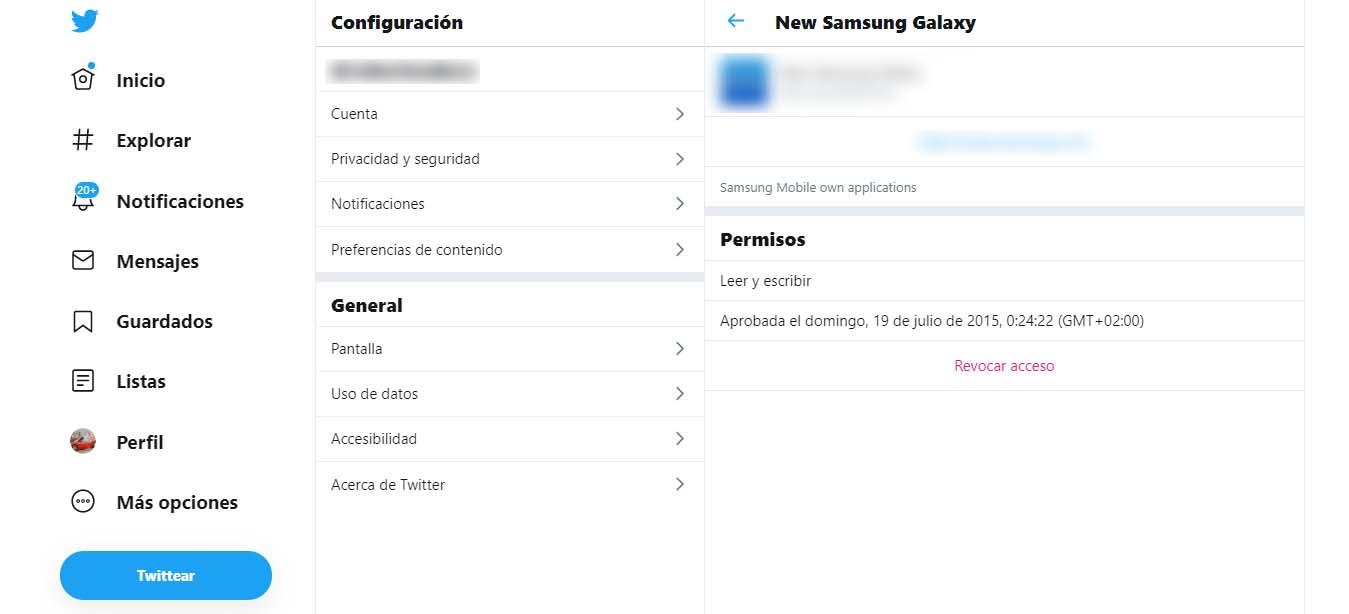
Desde ahí mismo, es desde donde vamos a poder revocar o eliminar el acceso a nuestra información. Para ello, basta con pulsar sobre el enlace u opción Revocar acceso. Automáticamente, estaremos eliminando los permisos que le habíamos dado. Para eliminar dichos permisos al resto de aplicaciones, lo único que tenemos que hacer es volver al listado e ir entrando en cada una de ellas para pulsar sobre la opción Revocar acceso.

